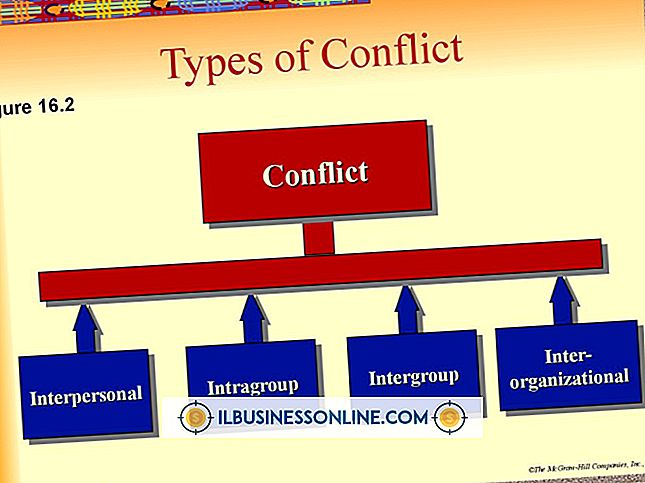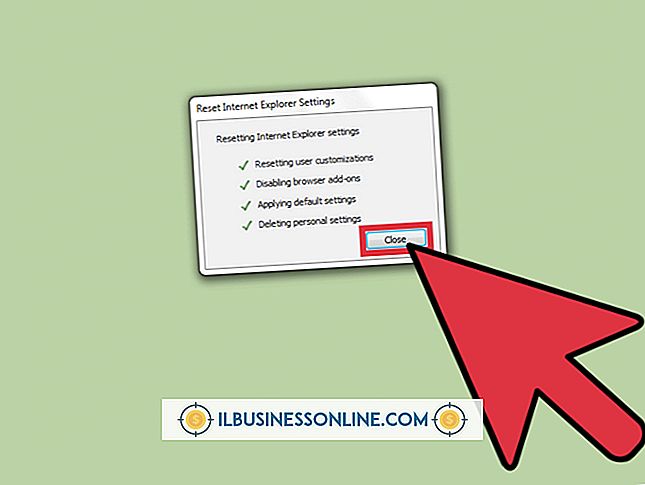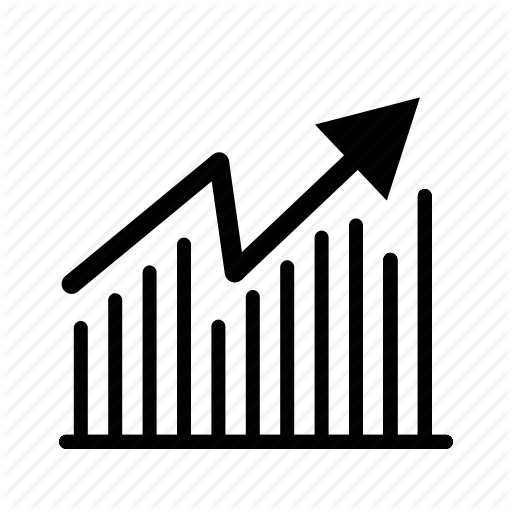Netgear 라우터 속도를 높이려면 좋은 설정

다른 라우터와 마찬가지로 넷기어 제품은 다른 설정을위한 옵션이 있습니다. 넷기어 사용자 매뉴얼은 보안, 네트워크 컴퓨터와의 연결, 두 가지 주파수에서의 네트워킹을 지원하는 듀얼 밴드 라우터에 대한 올바른 설정을 선택하는 것을 다룹니다. 네트워크가 원하는만큼 빨리 트래픽을 이동시키지 못한다면 라우터 설정을 조정하는 것이 속도를 높이는 몇 가지 방법 중 하나입니다.
듀얼 밴드
듀얼 밴드 라우터는 2.4 및 5 기가 헤르쯔 주파수 대역에서 인터넷 업로드 및 다운로드를 지원합니다. 각 밴드에는 자체 네트워크 주소가있어로드 균형 조정을 위해 컴퓨터를 구성 할 수 있습니다. 예를 들어 2.4GHz 주파수에서 일반 데이터를 전송하고 과다한 비디오 스트리밍과 같이 까다로운 용도로 5GHz를 예약하십시오. 듀얼 밴드 넷기어 (Netgear) 라우터를 사용하는 경우 어떤 주파수가 더 나은 속도를 제공하는지 확인하십시오. 예를 들어 넷기어의 WNDR3300에서 2.4GHz 대역은 5GHz와 동일한 속도를 얻을 수 없습니다.
MTU
최대 전송 단위는 넷기어 라우터가 전송하는 최대 데이터 패킷입니다. Netgear는 "MTU 설정 조정"은 성능 및 속도 향상을위한 권장 사항이지만 일반적으로 공장 기본값으로 두는 것이 가장 좋은 방법이라고 설명합니다. MTU 설정을 고치면 성능이나 연결 상태가 악화 될 수 있습니다. 다른 사람이 MTU 크기를 재설정하고 라우터의 성능이 떨어지면 라우터의 사용자 설명서에서 기본 설정 인 1500으로 복원하는 방법을 확인하십시오.
네트워크
라우터 설정을 단독으로 최적화해도 시스템 성능이 향상되지 않을 수 있습니다. 예를 들어 라우터에서 MTU를 변경하는 경우 네트워크의 모든 컴퓨터와 다른 하드웨어에서도 MTU를 변경하십시오. 한 컴퓨터가 어떤 이유로 천천히 움직이면 라우터보다는 설정을 최적화하는 것이 더 중요합니다. 사용자 또는 다른 사용자가 여러 연결을 열어 BitTorrent와 같은 프로그램을 사용하여 파일을 빠르게 다운로드하면 다른 트래픽이 느려집니다. 까다로운 프로그램 사용을 제한하면 속도가 향상됩니다.
환경
때때로 라우터 주변의 설정이 라우터 설정보다 중요합니다. 넷기어의 설명서에는 최적의 조건을 위해 회사의 라우터에 대한 인용 된 속도가 나와 있습니다. 신호가 통과하는 벽의 수와 같은 집이나 사무실의 조건은 최대 값을 줄일 수 있습니다. 최상의 결과를 얻으려면 라우터가 연결된 장치의 시야 내에있는 네트워크 중앙 부근의 높은 위치에 라우터를 설치하십시오. 라우터와 다른 장치 사이의 벽의 수를 최소한으로 유지하십시오. 라우터 신호와 네트워크 성능을 방해하는 금속, 유리 또는 콘크리트의 넓은 영역을 피하십시오.